Данная информация рассчитана прежде всего на новичков, поэтому изобилует большим количеством скриншотов и подробным описание действий, которые обычному пользователю могут показаться совершенно не требующими комментариев. Прошу отнестись с пониманием.
1. Вследствие программной ошибки, видим сообщение NTLDR is missing, как показано на рисунке ниже.
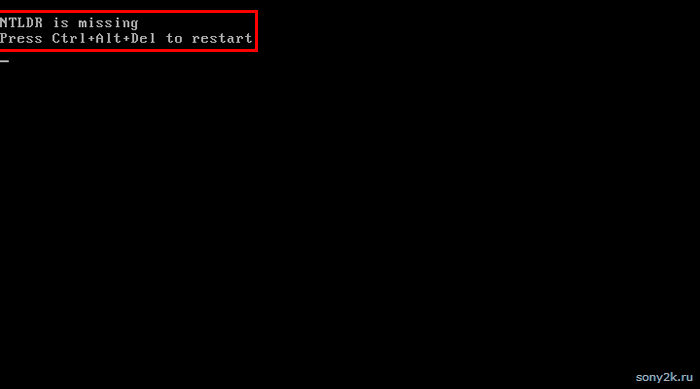 Рисунок 1.
Рисунок 1.2. Загружаемся с установочного диска Microsoft Windows XP. В окне Press any key to boot from CD нажимаем любую клавишу.
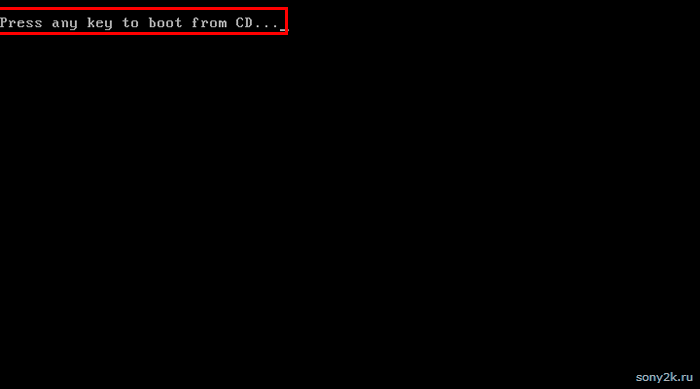 Рисунок 2.
Рисунок 2.3. Начинается загрузка файлов установки.
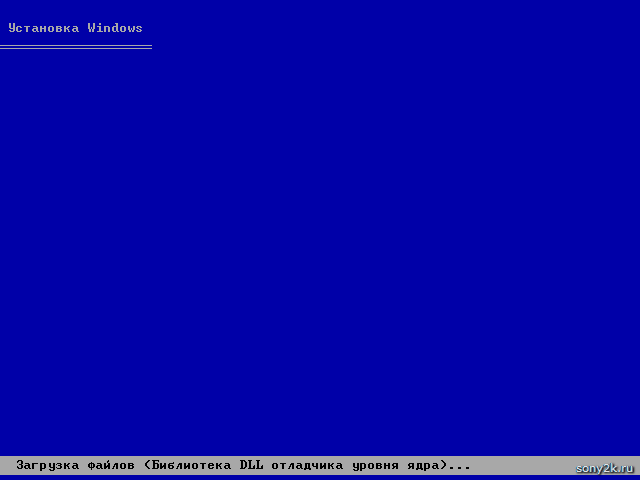 Рисунок 3.
Рисунок 3.4. После появления появится приветствия с выбором следующего шага, показанное на рисунке 4, нажимаем клавишу R для восстановления системы.
 Рисунок 4.
Рисунок 4.5. Перед нами окно консоли восстановления Windows. Дожидаемся загрузки.
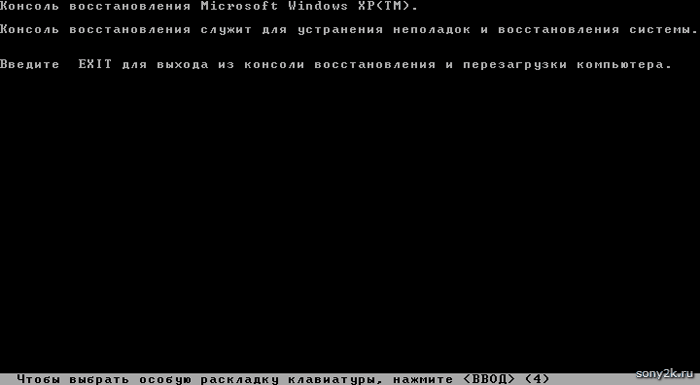 Рисунок 5.
Рисунок 5.6. Далее появится выбор операционной системы для входа. В данном случае, имеется только одна операционная система 1: C:/WINDOWS. Поэтому вводим цифру 1, как показано на рисунке 6, затем нажимаем клавишу ввод.
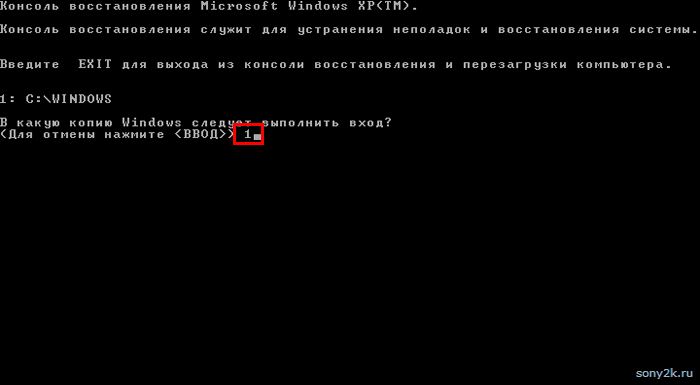 Рисунок 6.
Рисунок 6.7. На запрос пароля, вводим текущий пароль учётной записи администратора. Если пароля нет - просто нажимаем клавишу ввод.
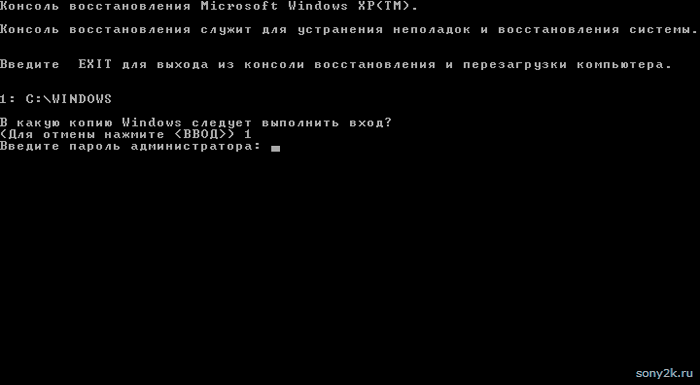 Рисунок 7.
Рисунок 7.8. И так, мы находимся в папке C:/Windows на диске с установленной операционной системой.
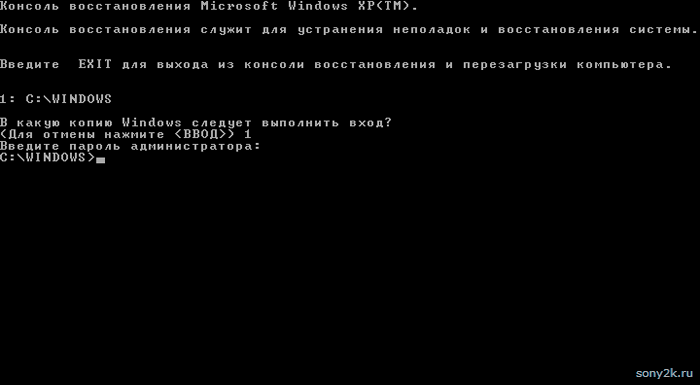 Рисунок 8.
Рисунок 8.9. Нам необходимо скопировать системный файл ntldr в корень загрузочного диска. В данном случае, это диск C:, на котором установлена операционная система. Вводим следующую команду, как показано на рисунке 9.
Код:copy e:/i386/ntldr c:/
Где e: - буква загрузочного компакт-диска Windows XP; c: - буква системного диска с операционной системой. Нажимаем ввод.
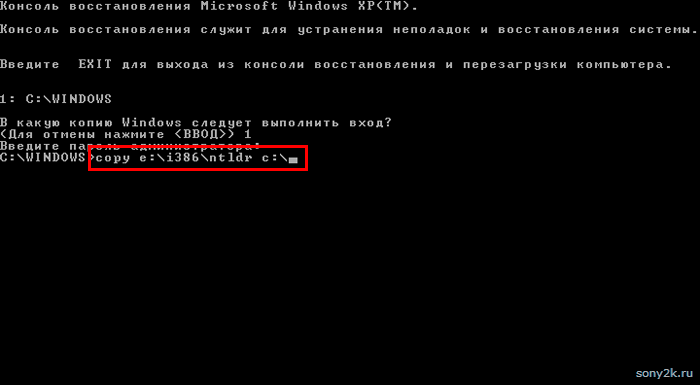 Рисунок 9.
Рисунок 9.10. Если файл существует, система запросит подтверждение на его замену. Нажимаем клавишу Y, затем - ввод. Должно получиться примерно следующее.
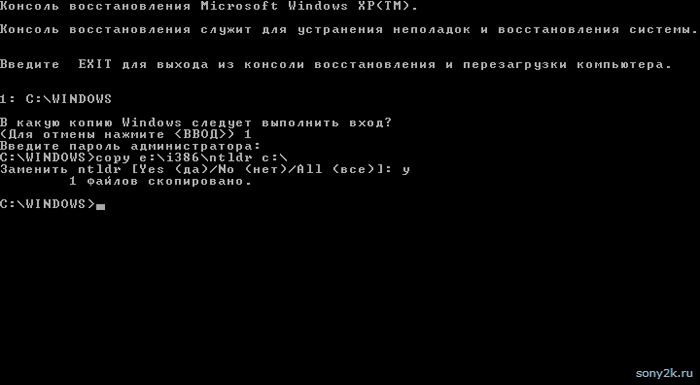 Рисунок 10.
Рисунок 10.11. По-аналогии с пунктом 9 настоящей статьи, копируем файл ntdetect.com в корень системного диска
Код:copy e:/i386/ntdetect.com c:/
После чего, нажимаем клавишу ввода.
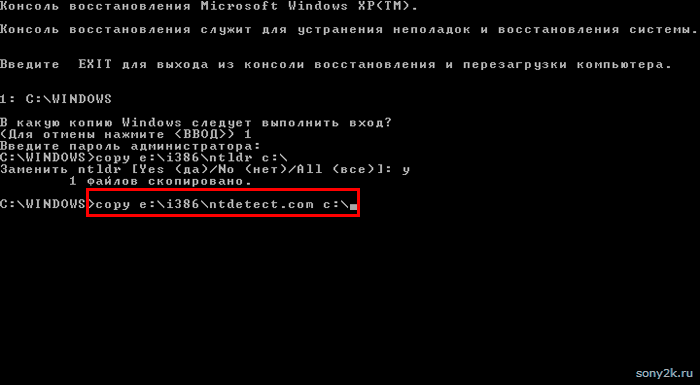 Рисунок 11.
Рисунок 11.12. Если вылезет сообщение о подтверждении замены файла, нажимаем клавишу Y. После чего, видим сообщение об успешном копировании.
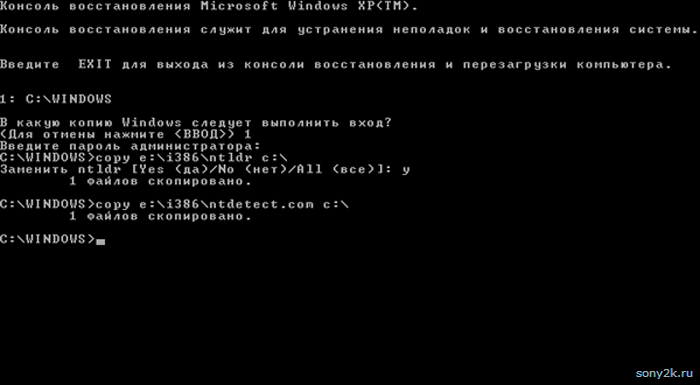 Рисунок 12.
Рисунок 12.13. Теперь извлекаем загрузочный компакт-диск из привода и загружаем операционную систему Windows XP в обычном режиме.
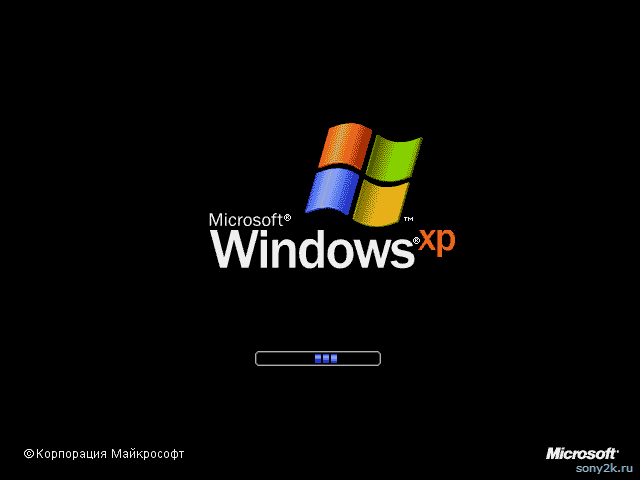 Рисунок 13.
Рисунок 13.Файлы ntldr и ntdetect.com в архиве можно скачать отсюда. Кроме того, ошибка NTLDR is missing может быть вызвана изменением или удалением системного файла загрузчика boot.ini, который также должен располагаться в корне загрузочного диска. Скачать архив файла boot.ini с конфигурацией загрузки операционной системы Windows XP с логического диска C: можно здесь. Файл необходимо извлечь из архива и записать на съёмный носитель, например, дискету. Аналогично пунктам 2 - 8 настоящей статьи, выполнить вход в консоль восстановления операционной системы Windows XP. Далее, скопировать файл boot.ini командой, в корень системного диска.
Код:copy a:/boot.ini c:/
Важно помнить, ошибка NTLDR is missing может быть вызвана следствием повреждения поверхности системной области жёсткого диска, следовательно, технология восстановления операционной системы в таком случае, выходит за рамки данной статьи.